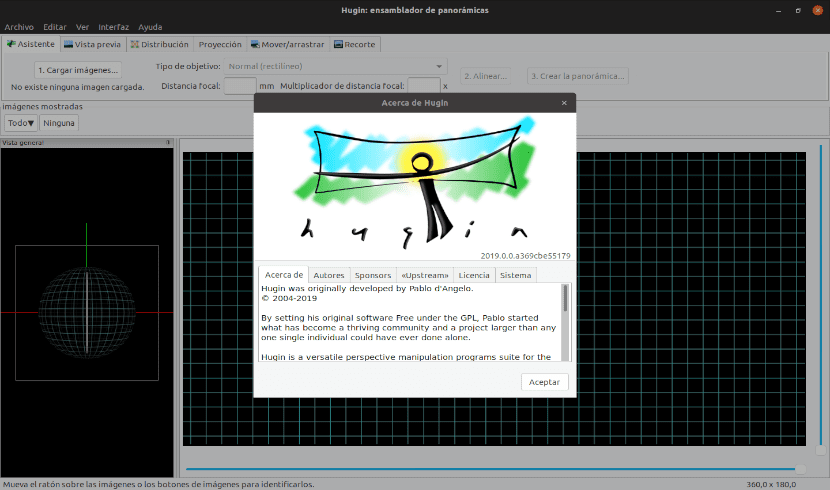
Im nächsten Artikel werden wir uns Hugin ansehen. Dies ist eine Anwendung, die uns helfen wird Erstellen Sie Panoramabilder von anderen. Open Source Hugin ist derzeit in seiner Version 2019.0.0. Dabei wurden im Vergleich zur Vorgängerversion zahlreiche Korrekturen mit einigen neuen Funktionen vorgenommen. Das Open Source Hugin Programm ist ein Programm Plattform überqueren die wir für Gnu / Linux und Windows finden können. Wir können es kostenlos nutzen, da es sich um kostenlose und kostenlose Software handelt, die unter der GPL-Lizenz vertrieben wird.
Mit diesem Tool werden wir in der Lage sein Erstellen Sie Panoramabilder von kleineren. Dies können wir dank der Zuschneidefunktionen, der verfügbaren Werkzeuge zur Durchführung von Perspektiven- und Belichtungskorrekturen usw. erreichen.
Allgemeine Eigenschaften von Hugin
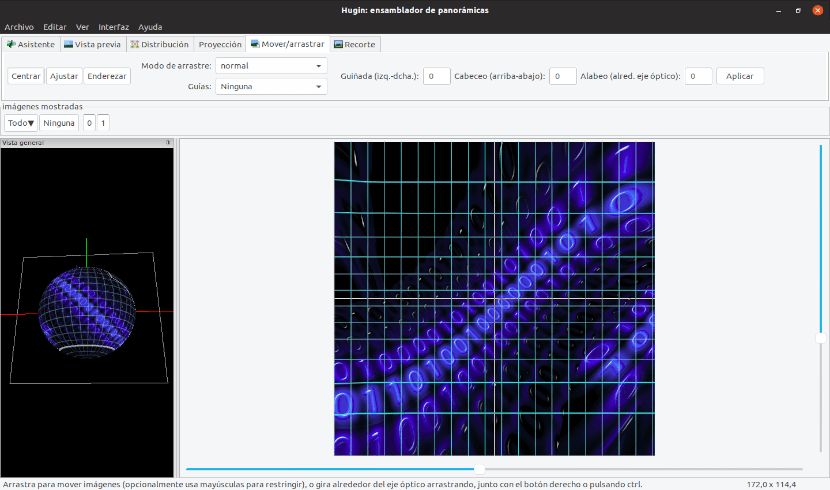
Unter den Funktionen, die uns diese Software bietet, finden wir:
- Das Programm wird es uns ermöglichen Bilder kombinieren Panoramafotos zu bilden. Wir werden auch die Möglichkeit finden Korrigieren Sie vollständige Panoramabilder.
- Wir werden fähig sein "nähenGroße Mosaike aus Bildern oder Fotoswie lange Mauern, Horizonte usw.
- Diese Anwendung ermöglicht es uns zu finden Kontrollpunkte zur Optimierung der Parameter Software-unterstützt.
- Es wird möglich sein, Bilder zu erzeugen, die aus verschiedenen Arten von resultieren kartografische Projektionen.
- Wir werden auch in der Lage sein, durchzuführen erweiterte photometrische Korrekturen und Nähen von HDR.
- In dieser neuesten Version ist die Option zu Rohimport. Konvertieren Sie RAW-Bilder mit einem Raw-Konverter in TIFF.
- Wurde hinzugefügt Korrekturen für align_image_stack mit EXR-Bildern und auch die Option zur Bereichskomprimierung.
- In dieser Version können wir neue Hotkeys für die verwenden Skin-Editor.
- El Ausdrucksparser Jetzt kann es auch alle Bildvariablen lesen.
- Die Programmeinstellungen werden gemäß der XDG-Basisverzeichnisspezifikation gespeichert (brauche wxWidgets> = 3.1.1).
Dies sind nur einige der Funktionen, die wir in Version 2019.0.0 finden. Kann gelesen werden Alle Änderungen am Änderungsbericht die über diese Version gepostet haben.
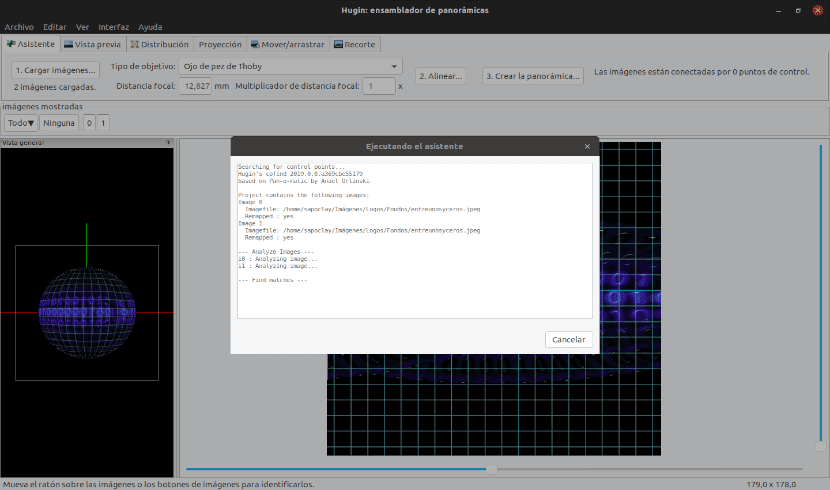
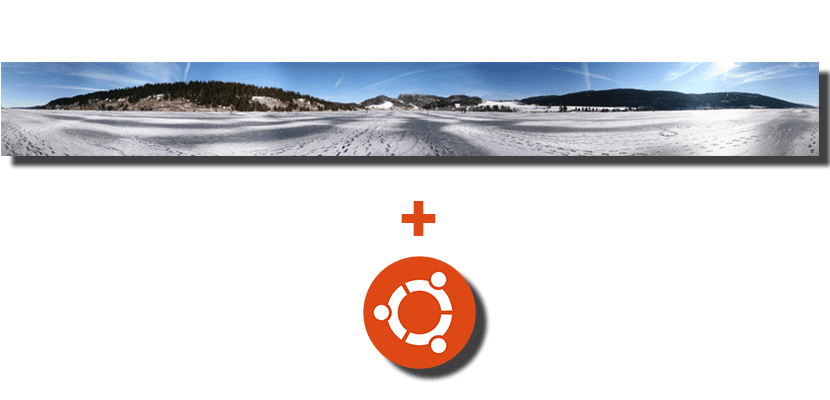
Installieren Sie Open Source Hugin
Wir können Open Source Hugin auf einfache Weise mit dem auf unserem Computer installieren Ubuntuhandbook1-Repository um dieses Programm unter Ubuntu, Linux Mint und Derivaten zu installieren. Zu Beginn öffnen wir ein Terminal (Strg + Alt + T) und fügen das erforderliche Repository hinzu, indem wir Folgendes eingeben:
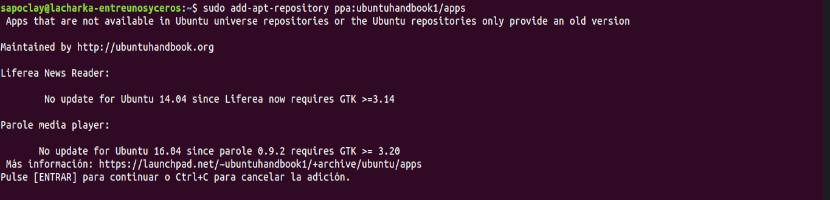
sudo add-apt-repository ppa:ubuntuhandbook1/apps
Wenn die in den Repositorys verfügbare Software nicht automatisch aktualisiert wird, können wir sie aktualisieren, indem wir dasselbe Terminal eingeben:
sudo apt update
Sobald das Update abgeschlossen ist, können wir jetzt zu gehen Installiere die App mit folgendem Befehl:
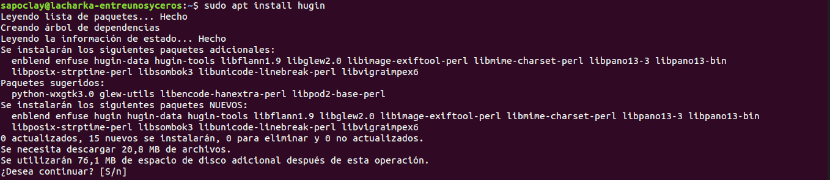
sudo apt install hugin
Sobald die Installation abgeschlossen ist, haben wir nur noch Finden Sie den Programmstarter neu auf unserem Computer installiert:

Eine weitere Option für die Installation ist Kompilieren Sie den Code. Wenn Sie dies wählen, müssen Sie Laden Sie den Anwendungscode herunter. Um mit dem Download fortzufahren, müssen Sie nur auf die Seite von zugreifen Repository in SourceForge.
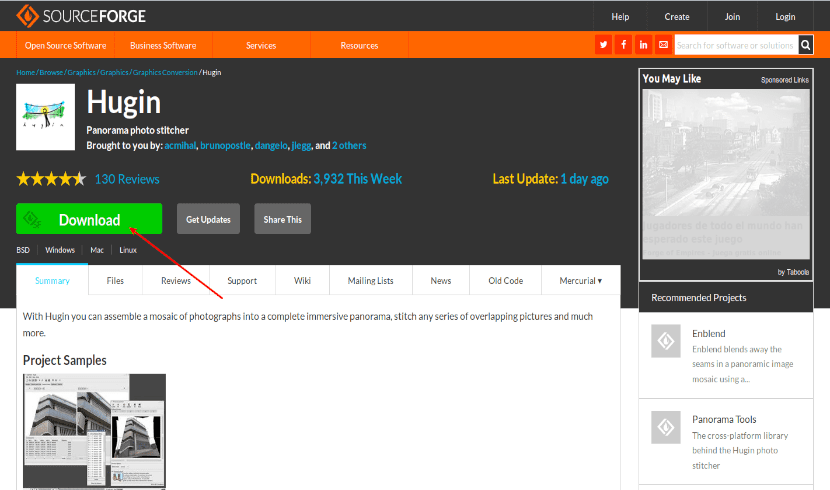
Einmal drin wird es nicht mehr als geben drück den Knopf "Herunterladen" . Der Download wird dann gestartet. Dadurch erhalten wir den Programmcode.
Wenn der Download des Pakets abgeschlossen ist, öffnen wir ein Terminal (Strg + Alt + T) und schreiben aus dem Ordner, in dem wir die heruntergeladene Datei gespeichert haben:
tar -xjvf hugin-*.tar.bz2
In dem zu erstellenden Ordner finden wir die Anweisungen zum Kompilieren des Codes.
Deinstallieren
Wenn Sie die oben angegebenen Anweisungen verwendet haben, können Sie dies tun entferntes Repository entfernen Eingabe im Terminal (Strg + Alt + T):
sudo add-apt-repository -r ppa:ubuntuhandbook1/apps
zu Löschen Sie das Programm, im selben Terminal müssen wir nur schreiben:
sudo apt-get remove --autoremove hugin hugin-tools
zu Weitere Informationen über Huginkönnen wir entweder die verwenden offizielle Dokumentation. Wenn der Benutzer mit dieser Software ein wenig fließend werden möchte, kann er den Anweisungen folgen Tutorials entsprechende Anbieter, die von den Erstellern des Programms angeboten werden.